
Ilustrace WordPress od Walkera Cahalla
Úvod
Tento návod vám ukáže, jak nainstalovat WordPress na CentOS 8. WordPress začínal jako blogovací systém, ale nyní se stal plnohodnotným systémem pro správu obsahu (CMS). Protože je WordPress bezplatný open source program, stal se nejoblíbenějším CMS na webu. Díky tisícům pluginů je váš web téměř neomezený.
Předpoklad
– K instalaci WordPressu je vyžadován server CentOS 8 se systémem LAMP nebo LEMP.
Nainstalujte WordPress na CentOS 8
Chcete-li nainstalovat WordPress, začneme nastavením databáze spuštěním následujících příkazů:
mysql -u root -p
Až budete vyzváni, zadejte své kořenové heslo MySQL, které jste nastavili při instalaci MySQL.
V MySQL zadejte následující příkazy:
create database wordpress character set utf8 collate utf8_bin;
Ujistěte se, že jste nastavili své vlastní bezpečné heslo tam, kde je uvedeno [vložte-heslo-zde]
grant all privileges on wordpress.* to [email protected] identified by '[insert-password-here]';
flush privileges;
exit
Nyní, když je databáze vytvořena, můžeme si stáhnout nejnovější verzi WordPressu pomocí následujícího příkazu:
wget http://wordpress.org/latest.tar.gz
Poznámka:Pokud wget není nainstalován, nainstalujte jej spuštěním příkazu:
yum install wget
Nejnovější balíček se stáhne do adresáře, ve kterém se právě nacházíte, s názvem souboru nejnovější.tar.gz. Musíme soubor dekomprimovat spuštěním:
tar -xzvf latest.tar.gz
Dále musíme zkopírovat wp-config-sample.php do wp-config.php, což je místo, kde WordPress získává svou základní konfiguraci. Chcete-li to provést, spusťte:
cp wordpress/wp-config-sample.php wordpress/wp-config.php
Ve svém oblíbeném textovém editoru upravte wordpress/wp-config.php
Pro základní nastavení potřebujeme následující.
define('DB_NAME', 'wordpress');
define('DB_USER', 'wordpressuser');
define(‘DB_PASSWORD’, ‘[vložte-heslo-sem]’);
Po dokončení by to mělo vypadat takto:
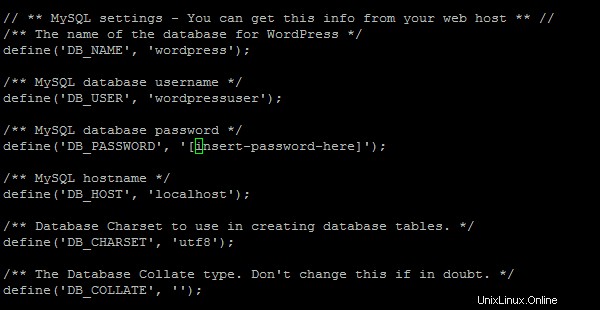
wp-config.php
Dále musíme přesunout složku WordPress do vašeho webového adresáře.
sudo cp -r ~/wordpress/* /var/www/html
Nyní můžeme přejít k webové instalaci WordPressu. Ve svém prohlížeči přejděte na adresu http://název_vašeho_hostitele-nebo-ipadresa
Pokud si nejste jisti, jaká je vaše IP adresa, spusťte následující:
ifconfig
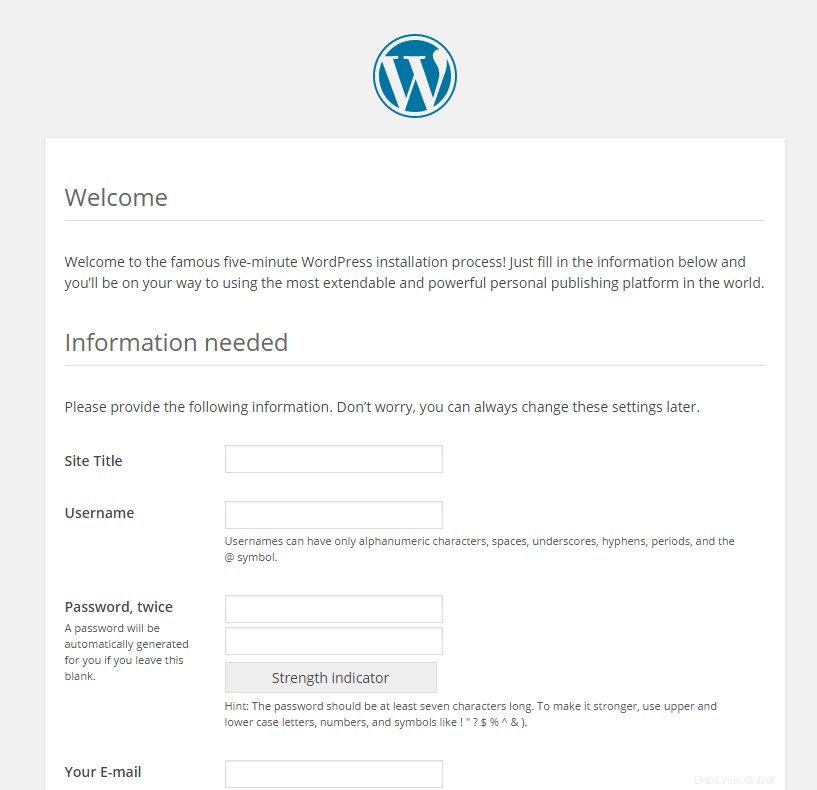
ifconfig
V našem příkladu bychom do adresního řádku vložili http://192.68.0.2/ a dostali bychom následující stránku.
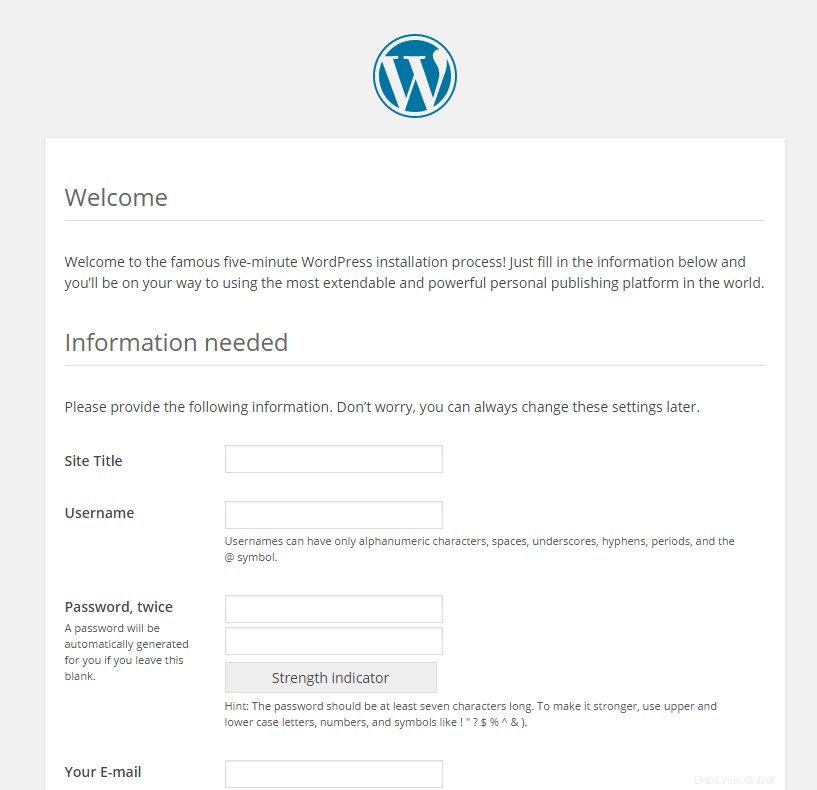
Uvítací stránka
Odtud vše, co je potřeba udělat, je následovat instalaci WordPressu a poskytnout požadované informace. Pro více informací se můžete podívat na WordPress Codex.
Atlantic.net nabízí hosting VPS i spravovaný serverový hosting, který zahrnuje vrstvu základních spravovaných služeb pro vaše hostingové balíčky. Kontaktujte nás ještě dnes pro více informací.